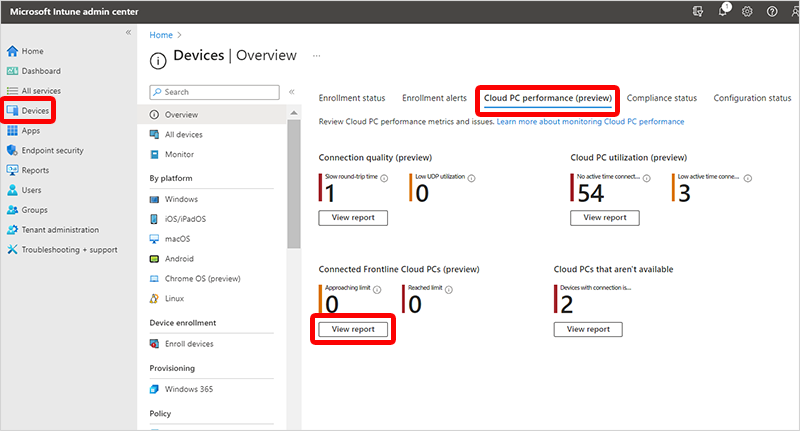Connected Frontline Cloud PC レポート (プレビュー)
このレポートは、次の場合に役立ちます:
- 所有しているクラウド PC ライセンス サイズごとの同時接続の最大数 (最大コンカレンシー制限) について説明します。
- Frontline Cloud PC に現在接続されているユーザーを確認し、セッションの長さを確認します。
- 現在コンカレンシー バッファーを使用しているユーザーを確認します (専用モードの Frontline Cloud PC のみ)。
- Frontline Cloud PC を再起動して、設定されたしきい値を下回るコンカレンシーを取得します。
- ピーク時の使用に適した数のライセンスを購入していることを確認します。
Connected Frontline Cloud PC レポートは、パブリック プレビュー段階です。
コンカレンシーの上限
最大コンカレンシー制限は、購入した Frontline ライセンスの合計数によって設定されます。 この制限に達すると、後続のユーザーはクラウド PC に接続できなくなります。
このような場合は、次のいずれかの操作を実行してユーザーのブロックを解除できます:
- 一部のクラウド PC を再起動して、コンカレンシーを減らします。 セッションの長さ情報を使用して、再起動するクラウド PC を特定できます。
- Microsoft Entra グループ割り当て全体でライセンスを再配布します。
- 追加のライセンスを購入します。
接続の合計数が最大コンカレンシー制限を超える場合は、コンカレンシー バッファーを使用していることを意味します (専用モードの Frontline Cloud PC の場合のみ)。
要件
このレポートを表示するには、次のアクセス許可が必要です:
- SharedUseLicenseUsageReport
- SharedUseServicePlans
これらのアクセス許可を割り当てるには、[テナント管理]>[ロール]>[作成]>[Windows 365 ロール] の順に移動します。
Connected Frontline Cloud PC レポートを使用する
Connected Frontline Cloud PC レポートにアクセスするには、Microsoft Intune 管理センターにサインインし、[レポート]>[クラウド PC の概要]>[接続された Frontline Cloud PC (プレビュー)]>[クラウド PC サイズ] の順に選択します。
共有モードで Frontline Cloud PC をプロビジョニングした場合は、選択したクラウド PC サイズの下に関連する割り当てが表示されます。
レポート データ
このレポートは、Windows 365 Frontline 専用の共有モードに固有です。 他の Windows 365 プランには適用されません。 テナントの Windows 365 Frontline ライセンスを購入していない場合、レポートにデータは表示されません。
コンカレント接続の履歴
レポートには、過去 28 日間に集計された次のデータが表示されます:
- 現在の接続: 現在接続されている Frontline Cloud PC の数。
- 同時実行接続の履歴: このグラフは、コンカレンシー制限を増やすためにさらにライセンスを購入する必要があるかどうかを判断するのに役立ちます。
-
最大同時接続数: フィルター処理された範囲の Connected Frontline Cloud PC の最大数:
- 過去 7 日または 28 日間の毎日。
- 過去 1 日、3 日、または 7 日間の毎時。
- 制限: 最大コンカレンシー制限。これは購入したライセンスの数と同じです。
- コンカレンシー制限に達しました: コンカレンシーの上限に近づき、最大に達した場合の警告。
コンカレント接続履歴グラフには、テナントまたは選択したグループ割り当ての最大コンカレンシー制限に達した場合、または上限を超えたときが表示されます。 接続の合計数が最大コンカレンシー制限を超えている場合は、コンカレンシー バッファーを使用しています (Frontline の専用モードのみ)。 詳細については、「最大コンカレンシー制限の超過」を参照してください。
接続中のデバイス
現在接続されているユーザーを確認するには、[接続済み] を選択します。
このセクションでは、現在接続されているクラウド PC を示します。 コンカレンシーを最大制限を下回るために、クラウド PC を再起動してユーザーをセッションから切断できます。